在现代办公环境中,Word 模板的使用极为普遍,它不仅能提高工作效率,还能确保文档格式的一致性和专业性,无论是撰写报告、制作简历还是规划项目,合适的 Word 模板都能让工作事半功倍。
理解 Word 模板的基础概念
Word 模板是一种预先设计好的文档格式,包含了特定的页面布局、字体样式、颜色方案以及可能的文本占位符等元素,用户可以基于这些模板快速创建新文档,而无需从头开始设置格式,从而节省大量时间并保持文件风格的统一性。
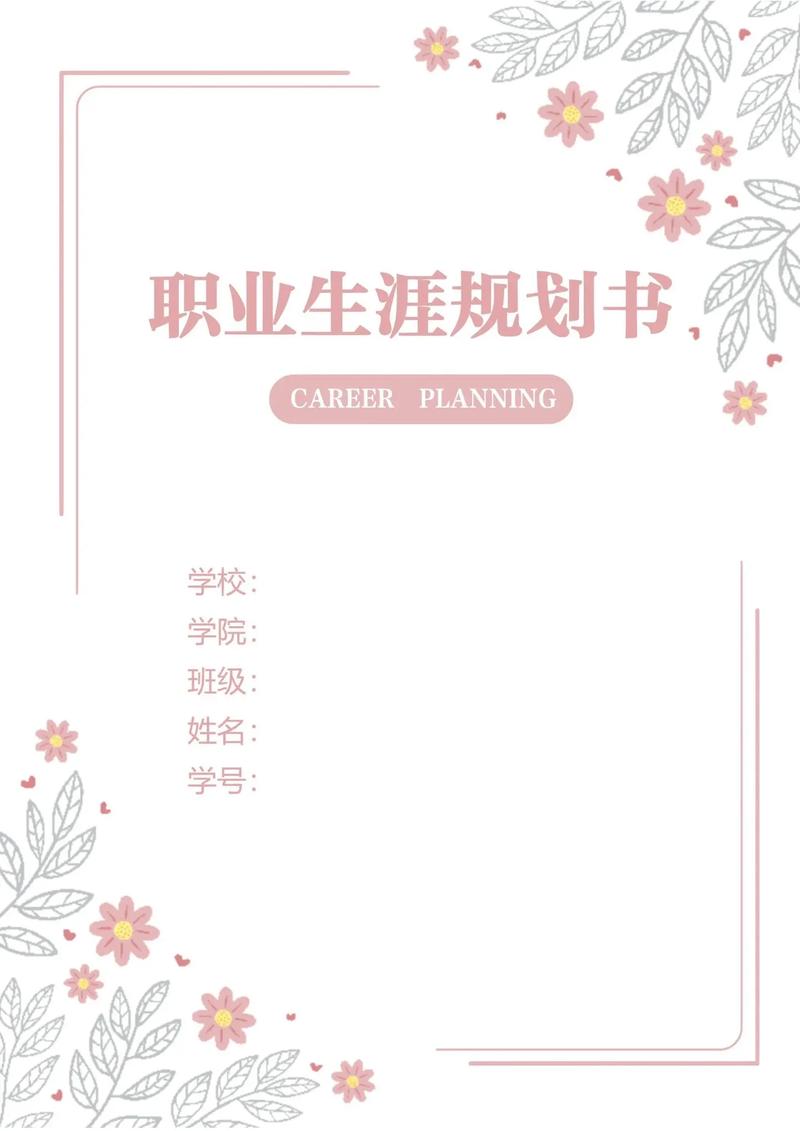
如何找到并选择适合的 Word 模板
1、内置模板:打开 Microsoft Word,点击“文件”菜单,选择“新建”,在搜索框中输入关键词(如“报告”、“简历”),即可浏览并选择微软官方提供的免费模板。
2、在线资源:除了 Word 自带的模板库,互联网上还有许多第三方网站提供海量的免费或付费模板下载,Canva、Vertex42、Template.net 等,这些平台通常按类别分类模板,方便用户根据需求筛选。
3、自定义模板:如果你有特定的格式要求,也可以自己创建一个文档作为模板保存,完成所有格式设置后,点击“文件”>“另存为”,在“保存类型”下拉菜单中选择“Word 模板(*.dotx)”,命名并保存你的模板文件。
使用 Word 模板的基本步骤
1、加载模板:在 Word 中,通过“文件”>“新建”找到并选中所需的模板,点击“创建”按钮,Word 将自动以该模板为基础生成一个新文档。
2、:在模板的基础上,直接替换或添加文本内容,注意,有些模板中的文本框是预设的样式或格式,只需点击即可修改。
3、调整与个性化:根据需要调整图片、图表、页眉页脚等元素的位置和内容,大部分模板允许一定程度的自定义,以确保最终文档符合个人或公司的品牌形象。
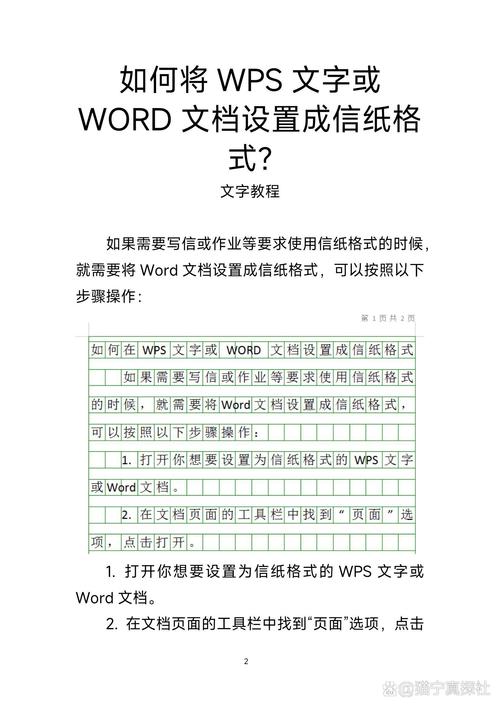
4、保存与导出:完成编辑后,记得保存你的工作成果,如果需要将文档转换为 PDF 或其他格式,可以使用 Word 的“另存为”功能进行转换。
高级应用技巧
样式与主题:利用 Word 的样式功能(位于“开始”选项卡),可以快速更改标题、正文等文本的格式,而不影响整体布局,切换主题则能一次性改变文档的颜色方案和字体风格。
自动化任务:对于经常重复的工作,比如填写表格、生成目录等,可以利用 Word 的宏功能录制一系列操作,实现自动化处理。
协作与共享:使用 OneDrive 或 SharePoint 等云服务,可以轻松地与他人共享模板或协作编辑文档,提高团队工作效率。
常见问题解答 (FAQs)
Q1: 我能否修改已下载的模板?
A1: 是的,大多数模板都是可编辑的,你可以直接在 Word 中打开模板文件,然后根据自己的需要进行修改,包括文本内容、图片、颜色等,修改完成后,建议将文件另存为新的模板,以便未来重复使用。
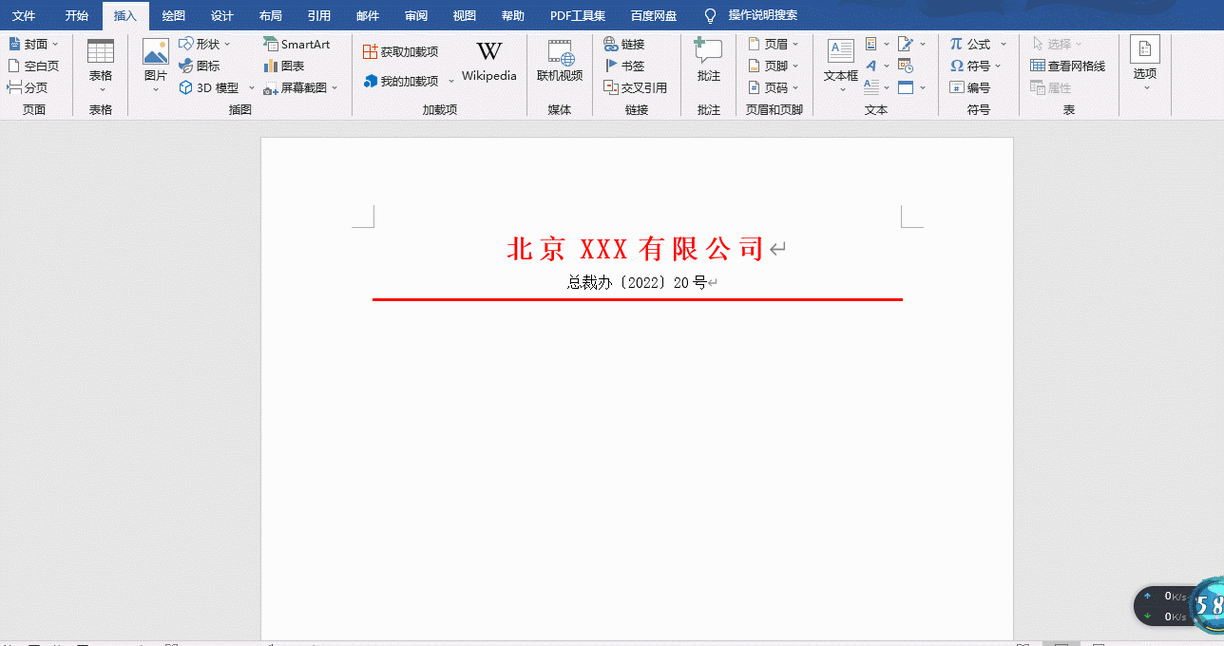
Q2: 如何确保我的文档在不同设备上保持一致的格式?
A2: 为了确保文档格式的一致性,最好使用相同的 Word 版本和操作系统来打开和编辑文档,避免使用非标准字体或特殊格式,尽量依赖 Word 内置的样式和格式功能,在保存文件时,选择兼容性较好的格式(如 DOCX)也是一个好习惯,如果需要跨平台分享,考虑将文档转换为 PDF 格式,这样可以最大程度地保留原始格式。
掌握 Word 模板的使用方法,不仅能够提升工作效率,还能使你的文档更加专业和吸引人,通过不断实践和探索,你会发现 Word 模板的强大功能远不止于此。
小伙伴们,上文介绍word模版怎么用的内容,你了解清楚吗?希望对你有所帮助,任何问题可以给我留言,让我们下期再见吧。
内容摘自:https://news.huochengrm.cn/cydz/23974.html
